4 načini za popolno odstranitev preusmeritve ByteFence
Miscellanea / / November 28, 2021
ByteFence je zakoniti paket proti zlonamerni programski opremi, ki ga je razvila družba Byte Technologies. Včasih pride v paketu z brezplačnimi programi, ki jih prenesete z interneta, saj ti brezplačni programi ne opozarjajo, da lahko na koncu prenesete tudi nekatere druge programe in posledično lahko prenesete ByteFence anti-malware v svoj računalnik brez znanje.
Morda mislite, da bi bilo dobro, da je programska oprema proti zlonamerni programski opremi nameščena v vašem računalniku, vendar to ni res, saj bo nameščena samo brezplačna različica programske opreme. Brezplačna različica bo skenirala samo vaš računalnik in ne bo odstranila nobenega zlonamerna programska oprema ali virus, ki je bil odkrit pri skeniranju. Poleg tega je ta programska oprema priložena drugim programom, ki bi lahko škodovali vašemu računalniku, zato morate biti previdni pri nameščanju programov tretjih oseb. ByteFence se namesti kot programska oprema tretjih oseb in lahko spreminja nastavitve brskalnikov, kot so Google Chrome, Internet Explorer in Mozilla Firefox, tako da jim dodeli domačo stran in privzeto internetni iskalnik na Yahoo.com, kar znatno zmanjša uporabniško izkušnjo brskanja, saj ga bo vsakič, ko odpre nov zavihek, samodejno preusmeril na Yahoo.com. Vse te spremembe se zgodijo brez vednosti uporabnikov.
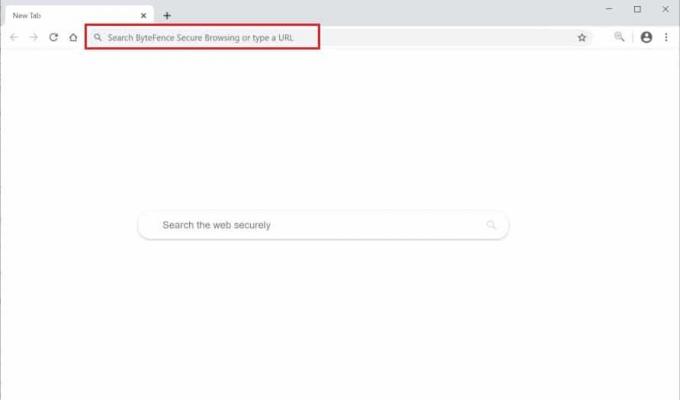
Brez dvoma je ByteFence zakonit, vendar se zaradi zgoraj navedenega problematičnega vedenja vsi želijo znebiti te aplikacije čim prej, če se namesti na njihov računalnik. Če se tudi vi srečujete s to težavo ByteFence in želite odstraniti to aplikacijo iz računalnika, vendar nimate pojma, kako to storiti, je ta članek za vas. V tem članku so podane različne metode, s katerimi lahko preprosto odstranite ByteFence iz računalnika, če je bil nameščen v računalnik brez vašega dovoljenja ali brez vaše vednosti.
Vsebina
- 4 načini za popolno odstranitev preusmeritve ByteFence
- 1. način: odstranite ByteFence iz sistema Windows z nadzorno ploščo
- 2. način: Uporabite Malwarebytes Free za odstranitev ByteFence Anti-Malware
- 3. način: Uporabite HitmanPro, da v celoti odstranite ByteFence iz računalnika
- 4. način: Popolnoma odstranite ByteFence Redirect z AdwCleanerjem
4 načini za popolno odstranitev preusmeritve ByteFence
Obstajajo štirje načini, s katerimi lahko odstranite ali odstranite programsko opremo ByteFence iz računalnika. Te metode so pojasnjene spodaj.
1. način: odstranite ByteFence iz sistema Windows z nadzorno ploščo
Če želite v celoti odstraniti ByteFence iz sistema Windows z nadzorno ploščo, sledite tem korakom.
1. Odprite Nadzorna plošča vašega sistema.
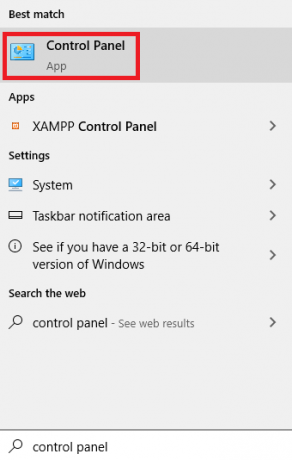
2. Pod Programi, kliknite na Odstranite program možnost.
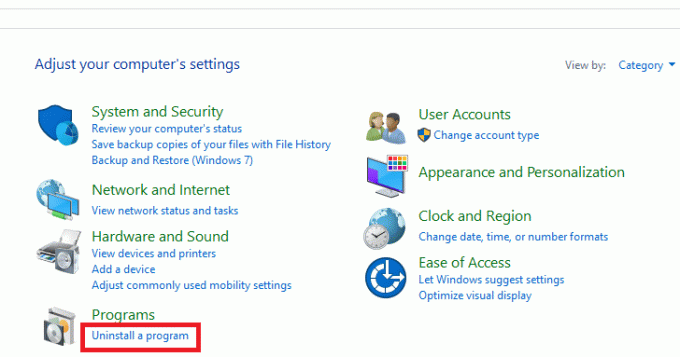
3. The Programi in funkcije prikaže se stran s seznamom nameščenih aplikacij v vašem računalniku. Poiščite ByteFence Anti-Malware aplikacijo na seznamu.
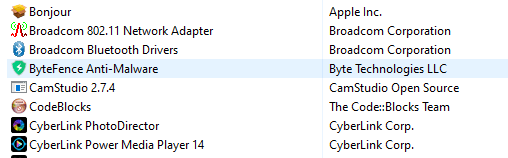
4. Z desno tipko miške kliknite na ByteFence Anti-Malware aplikacijo in nato na Odstrani možnost, ki se prikaže.

5. Prikaže se potrditveno pojavno okno. Kliknite na da gumb za odstranitev programske opreme ByteFence proti zlonamerni programski opremi.
6. Nato sledite navodilom na zaslonu in kliknite na Odstrani gumb.
7. Počakajte nekaj časa, da se postopek odstranitve zaključi. Znova zaženite računalnik.
Po zaključku zgornjih korakov bo aplikacija proti zlonamerni programski opremi ByteFence v celoti odstranjena iz vašega računalnika.
2. način: Uporabite Malwarebytes Free za odstranitev ByteFence Anti-Malware
ByteFence lahko odstranite tudi iz računalnika z drugo programsko opremo za zaščito pred zlonamerno programsko opremo, imenovano Malwarebytesprost, priljubljena in pogosto uporabljena programska oprema za zaščito pred zlonamerno programsko opremo za Windows. Lahko uniči katero koli vrsto zlonamerne programske opreme, ki jo druga programska oprema na splošno prezre. Najboljši del tega Malwarebytes je, da vas ne stane nič, saj je bil vedno brezplačen za uporabo.
Na začetku, ko prenesete Malwarebytes, boste prejeli brezplačno 14-dnevno preskusno različico za premium izdajo, nato pa se bo samodejno preklopila na osnovno brezplačno različico.
Če želite uporabiti MalwareBytes za odstranitev proti-zlonamerne programske opreme ByteFence iz računalnika, sledite tem korakom.
1. Najprej, prenesite Malwarebytes s te povezave.
2. Kliknite na Prenesi brezplačno možnost in MalwareBytes se bo začel prenašati.
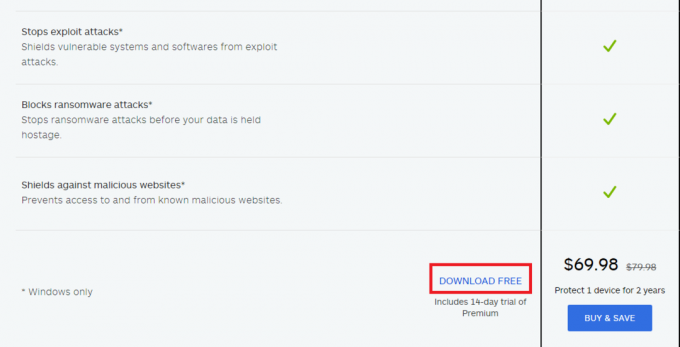
3. Ko Malwarebytes konča s prenosom, dvokliknite na MBsetup-100523.100523.exe datoteko za namestitev Malwarebytes na vaš računalnik.

4. Prikaže se pojavno okno z vprašanjem ali želite tej aplikaciji dovoliti spreminjanje vaše naprave? Kliknite na da gumb za nadaljevanje namestitve.
5. Po tem sledite navodilom na zaslonu in kliknite na Namesti gumb.
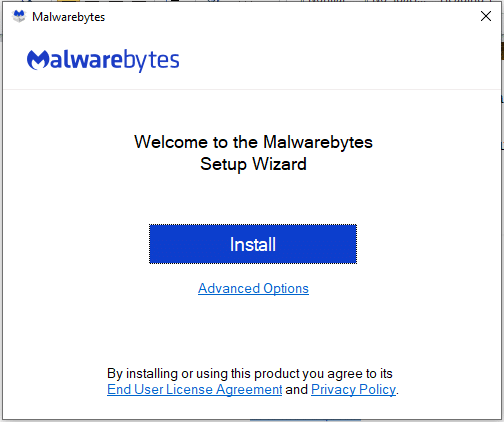
6. Malwarebytes se bo začel nameščati v vaš računalnik.
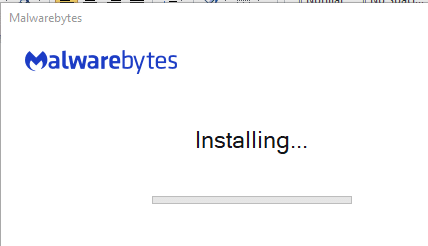
7. Ko je namestitev končana, odprite Malwarebytes.
8. Kliknite na Skeniraj gumb na zaslonu, ki se prikaže.

9. Malwarebytes bo začel skenirati vaš računalnik za morebitne zlonamerne programe in aplikacije.
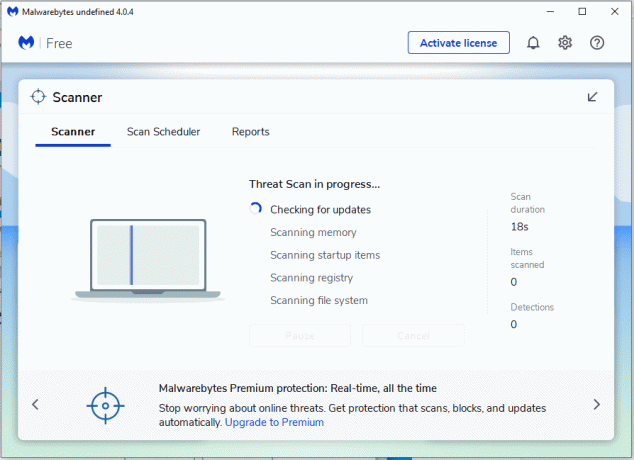
10. Postopek skeniranja bo trajal nekaj minut.
11. Ko je postopek končan, se prikaže seznam vseh zlonamernih programov, ki jih najde Malwarebytes. Če želite odstraniti te zlonamerne programe, kliknite na Karantena možnost.

12. Ko je postopek končan in so vsi izbrani zlonamerni programi in registrski ključi uspešno odstranite iz računalnika, vas bo MalwareBytes pozval, da znova zaženete računalnik, da dokončate odstranitev proces. Kliknite na da gumb za dokončanje postopka odstranitve.
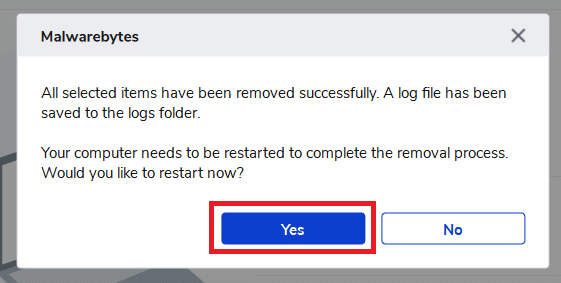
Ko se računalnik znova zažene, je treba program ByteFence Anti-malware odstraniti iz računalnika.
Preberite tudi: Odpravite napako, da se spletna zaščita v realnem času Malwarebytes ne bo vklopila
3. način: Uporabite HitmanPro, da v celoti odstranite ByteFence iz računalnika
Tako kot Malwarebytes je tudi HitmanPro ena najboljših programov za preprečevanje zlonamerne programske opreme, ki uporablja edinstven pristop v oblaku za iskanje zlonamerne programske opreme. Če HitmanPro najde katero koli sumljivo datoteko, jo neposredno pošlje v oblak, da jo pregledata dva najboljša protivirusna motorja danes, Bitdefender in Kaspersky.
Edina pomanjkljivost te programske opreme proti zlonamerni programski opremi je, da ni na voljo brezplačno in stane približno 24,95 USD za 1 leto na 1 računalniku. Za skeniranje s programsko opremo ni omejitev, toda ko gre za odstranitev oglasne programske opreme, morate aktivirati 30-dnevno brezplačno preskusno različico.
Če želite s programsko opremo HitmanPro odstraniti ByteFence iz računalnika, sledite tem korakom:
1. Najprej, prenesite HitmanPro programska oprema proti zlonamerni programski opremi.
2. Kliknite na 30-dnevni preizkus gumb za prenos brezplačne različice in kmalu se bo HitmanPro začel prenašati.

3. Ko je prenos končan, dvokliknite na exe datoteko za 32-bitno različico sistema Windows in HitmanPro_x64.exe za 64-bitno različico sistema Windows.
4. Prikaže se pojavno okno z vprašanjem ali želite tej aplikaciji dovoliti spreminjanje vaše naprave? Kliknite na da gumb za nadaljevanje namestitve.
5. Sledite navodilom na zaslonu in kliknite na Naslednji gumb za nadaljevanje.

6. Po končanem postopku bo HitmanPro samodejno začel skenirati vaš računalnik. Postopek lahko traja nekaj minut.
7. Ko je postopek skeniranja končan, se prikaže seznam vse zlonamerne programske opreme, ki jo je našel HitmanPro. Kliknite na Naslednji gumb, da odstranite te zlonamerne programe iz računalnika.
8. Če želite odstraniti zlonamerne programe, morate začeti 30-dnevno brezplačno preskusno obdobje. Torej, za začetek preskusa kliknite na Aktivirajte brezplačno licenco možnost.
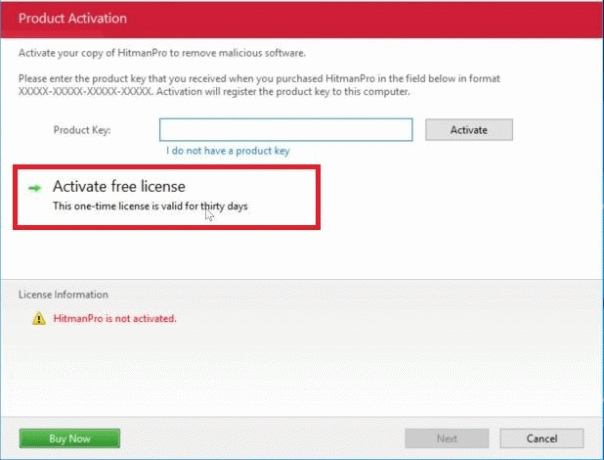
9. Ko je postopek končan, znova zaženite računalnik.
Po ponovnem zagonu računalnika je treba ByteFence odstraniti iz računalnika.
4. način: Popolnoma odstranite ByteFence Redirect z AdwCleanerjem
AdwCleaner je še en priljubljen skener zlonamerne programske opreme na zahtevo, ki lahko zazna in odstrani zlonamerno programsko opremo, ki je ne najdejo niti najbolj znane aplikacije proti zlonamerni programski opremi. Čeprav sta Malwarebytes in HitmanPro dovolj za zgornji postopek, če se želite počutiti 100 % varne, lahko uporabite ta AdwCleaner.
Če želite uporabiti AdwCleaner za odstranjevanje zlonamernih programov in programske opreme iz računalnika, sledite tem korakom.
1. Najprej, prenesite AdwCleaner s te povezave.
2. Dvokliknite na x.x.exe datoteko, da zaženete AdwCleaner. V večini primerov so vse prenesene datoteke shranjene v Prenosi mapo.
Če Nadzor uporabniškega računa se prikaže okno, kliknite možnost Da, da začnete namestitev.
3. Kliknite na Skeniranje zdaj možnost skeniranja računalnika/računalnika za morebitno razpoložljivo oglasno ali zlonamerno programsko opremo. To bo trajalo nekaj minut.

4. Ko je skeniranje končano, kliknite na Čiščenje in popravilo možnost odstranitve razpoložljivih zlonamernih datotek in programske opreme iz računalnika.
5. Ko je postopek odstranjevanja zlonamerne programske opreme končan, kliknite na Očistite in znova zaženite zdaj možnost dokončanja postopka odstranitve.
Ko sledite zgornjim korakom, bo programska oprema ByteFence proti zlonamerni programski opremi odstranjena iz vašega računalnika.
Priporočeno:Kako izvesti DDoS napad na spletno mesto z uporabo CMD
Upajmo, da boste s katero koli od zgornjih metod lahko popolnoma odstranili ByteFence Redirect iz svojega računalnika.
Ko bo ByteFence odstranjen iz vašega računalnika, morate ročno nastaviti privzeti iskalnik za brskalnikih, tako da vas naslednjič, ko odprete kateri koli iskalnik, ne bo preusmeril na yahoo.com. Za svoj brskalnik lahko preprosto nastavite privzeti iskalnik tako, da obiščete nastavitve brskalnika in pod iskalnikom v spustnem meniju izberete kateri koli iskalnik po svoji izbiri.




